

|
Microsoft Office 2013(又称为Office 2013)是应用于Microsoft Windows视窗系统的一套办公室套装软件,是继Microsoft Office 2010 后的新一代套装软件。微软在2012年末正式发布了Microsoft Office 2013 RTM版本(包括中文版),在 Windows 8 及Windows 8.1设备上可获得 Office 2013的最佳体验。由于Windows Vista的主流技术支持已在2012年4月10日结束,因此该操作系统以及之前的Windows XP都不支持Office 2013。 在安装Office2013的过程中可能会遇到各种错误提示,其中最常见的是1406、1920、1403,今天绿茶小编带来了office2013错误提示1406/1402/1920解决方法,如果大家在安装过程中遇到了这三个的其中之一,那么可以参考一下下面这篇文章。 ----安装错误1406解决方法 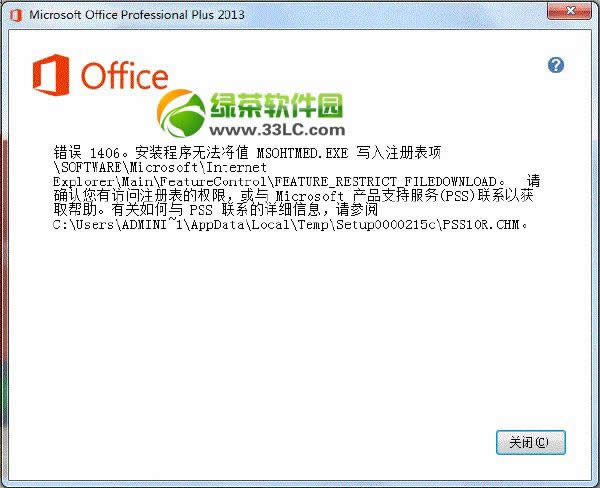 启动注册表编辑器后,找到这3个键值,尝试手动删除,如果手动删除仍然提示拒绝访问,可以尝试下面步骤: 1、右键单击这个项目,选择权限。 2、在弹出的对话框中,点击高级。 3、在弹出的对话框中,切换到所有者选项卡。 4、选择下方的管理员账号,并点击应用,切换所有者。 5、返回到 权限 选项卡,点击下方的添加,输入everyone,然后点击检查名称、确定。 6、弹出的权限设置窗口,在上方选中 完全控制 下方的 允许 选项,然后点击确定。 7、回到权限窗口,找到everyone,删除 其中的 拒绝 删除的项目,然后点击确定。 8、重新删除这个键值。 ----安装错误1920解决方法 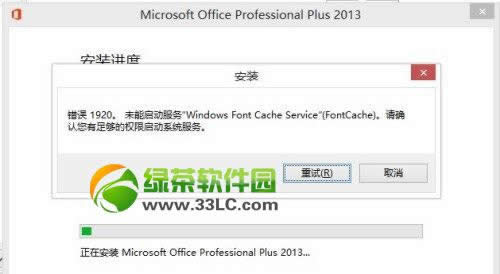 1、在运行中输入“services.msc”,找到“Windows Font Cache Service”就是FontCache服务。 2、设置启动类型为“自动”,设置服务器状态为“已启动”(点击“启动”按钮)。 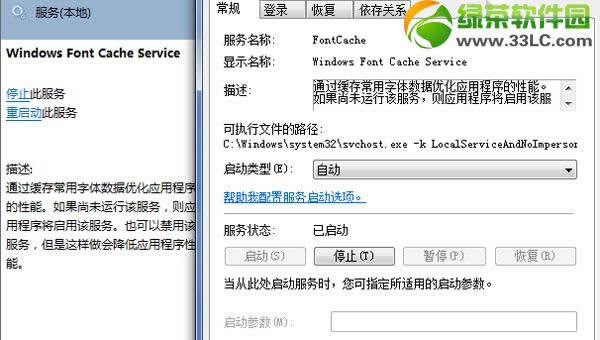 再次进行Office 2013安装,就没有此错误了。 ----安装错误1402解决方法 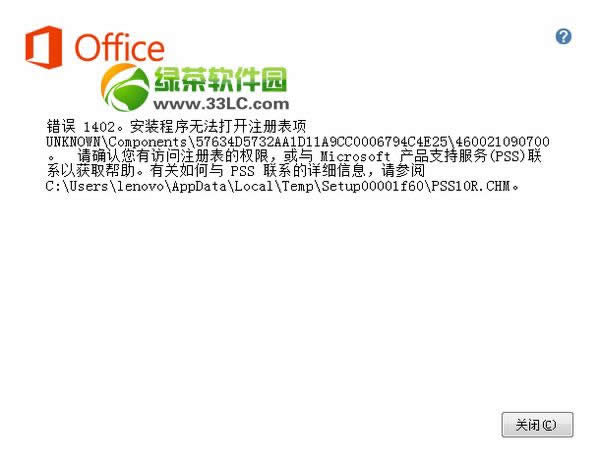 建议先删除以下文件【如果它还在的话】: C:ProgramDataMicrosoftOfficeSoftwareProtectionPlatform C:Program FilesCommonFilesmicrosoftsharedOfficeSoftwareProtectionPlatform C:ProgramDataMicrosoftOFFICEC:ProgramFilesCommon FilesMicrosoft SharedRRLoc14(office2010) C:ProgramFilesCommon FilesMicrosoft SharedTHEMES14(office2010) C:ProgramFilesCommon Filesmicrosoft shared下所有带有office的文件夹 C:Program FilesMicrosoft Office下的所有文件 C:Users(用户)Administrator(用户名)AppDataLocalMicrosoftOFFICE下的 C:Users(用户)Administrator(用户名)AppDataRoamingMicrosoftOffice下的 C:Users(用户)Administrator(用户名)AppDataRoamingMicrosoftTemplates下的 C:Users(用户)Administrator(用户名)AppDataRoamingMicrosoft Excel C:Users(用户)Administrator(用户名)AppDataRoamingMicrosoftWord C:Users(用户)Administrator(用户名)AppDataLocalTemp下的有关文件 最后清理垃圾和组册表。 Office 2013整体界面趋于平面化,显得清新简洁。流畅的动画和平滑的过渡,带来不同以往的使用体验。 |
温馨提示:喜欢本站的话,请收藏一下本站!